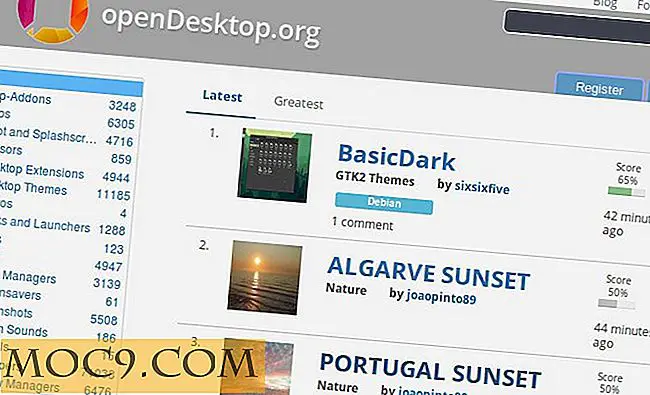Få mange af Lions bedste funktioner på Snow Leopard
Der er flere grunde til, hvorfor du måske ikke ønsker at opgradere til OS X Lion: Hvis du stadig stoler på Rosetta for at starte applikationer med PowerPC-kode, hvis du har en tidligere Intel Core Duo Mac, som ikke kan køre Lion eller hvis du simpelthen ikke gør det Ønsker at bruge penge og tid til at opgradere.
Dette betyder dog ikke nødvendigvis, at du skal undvære alle OS X Lions bedste funktioner, så meget af funktionaliteten i Apples nyeste store kat kan tilføjes til Snow Leopard med tweaking af muligheder, tredjeparts applikationer og hacks.
AirDrop
OS X har altid haft gode netværk evner, men AirDrop helt sikkert gjort deling af filer over to Mac'er meget mere intuitiv og strømlinet. Imidlertid har mange Mac-brugere fundet ved installation af Lion, at de ikke er kompatible med AirDrop. For disse brugere og for Snow Leopard-brugere gør det populære og gratis DropCopy-program til Mac og IOS at dele filer en brise.
Tapet

OS X Lion leveres med et opdateret udvalg af tapeter. Hvis du gerne vil bruge disse tapeter på en Mac, der ikke kører Lion, skal du bare gå til denne Deviant Art-side.
Stryg mellem mellemrum
Da jeg startede OS X Lion og Snow Leopard med dual boot, fandt jeg ud af, at den ene funktion, jeg savnede i Snow Leopard, var den største mulighed for at skubbe til venstre eller højre for at flytte mellem rum. Heldigvis er det muligt at give din pegefelt understøttelse af de nødvendige multitouch-bevægelser i Snow Leopard med det gratis program, Better Touch Tool.

Indstil først Spaces, så det har fire kolonner, som vist på ovenstående skærmbillede. Vælg rullemenuen for at sikre, at "For at skifte mellem mellemrum" ikke svarer til en tastaturgenvej for tiden.
Installer bedre berøringsværktøj, og det skal vises i menulinjen. Naviger til Bedre berøringsværktøjs indstillinger og vælg "Rutefelt / Magic Trackpad" -ruden for at sikre, at "Global" også vælges til venstre, da vi vil gøre dette nye gestationssystem bredt.

Vælg nu "Tilføj ny gestus" og "Fire fingersnip til venstre", og derefter i "Brugerdefineret tastaturgenvej" indtastes kontrol og højre samtidig, så det ligner ovenstående skærmbillede og gentager processen til den venstre svingbevægelse.
Herefter skal du opgradere OS Xs systemindstillinger og få adgang til trackpad-præferencerne og ændre indstillingen for "Tre fingre" for at trække.
Naviger til præferencepanelet i rum i Systemindstillinger og klik på "For at skifte mellem mellemrum" - vælg kontroltastens indstilling, så det ser ud som skærmbilledet nedenfor. Endelig skal du måske gå til dine pegefeltindstillinger og afmarkere feltet "Stryg venstre / højre for at skifte programmer".

Nu skal du være i stand til at flytte mellem rum blot ved at skubbe til venstre eller højre med fire fingre!
Reverse Scrolling

I OS X Lion bragte Apple in reverse scrolling for at gøre touchpad input mere iOS-lignende. Hvis du vil prøve reverse scrolling på en Mac, der kører Snow Leopard, er der et par valg, men for denne vejledning holder jeg med bedre Touch Tool.
Start endnu bedre Touch Tools præferencer, og klik på "Grundlæggende indstillinger" ruden. Gå over til øverst til højre på skærmen for at klikke på feltet ud for "Inverse Scrolling (Lion Like)" for at fuldføre ændringen. Hvis du senere beslutter, at omvendt / omvendt rulning ikke er til din smag, skal du bare gå tilbage til Better Touch Tools præferencer og afmarkere boksen for at vende tilbage til standard.
Fjern applikationsindikatorer fra Dock
OS X Lion tillader brugeren at fjerne Dock-indikatorerne, der viser, om et program kører. Dette er meningen at tilskynde til en mere "bekymringsfri" tilgang, så brugeren kun bruger hver applikation efter behov uden at bekymre sig om, om det kører eller ej.
Mens Snow Leopard ikke har en simpel mulighed for at fjerne indikatorerne, kan det opnås med lidt let hacking:
Naviger til " / System / Library / Core Services / " i Finder og find ikonet "Dock".
Højreklik på "Dock" og vælg "Vis pakkeindhold" og dobbeltklik for at åbne "Indhold" og "Ressourcer".

Søg i Ressourcer via Finder for filer, der indeholder "indikator" i deres filnavn (som vist ovenfor) og kopier dem et eller andet sted sikkert. Med din sikkerhedskopi på plads flyttes nu alle de oprindelige "indikator" -filer til papirkurven.
Start Terminal og kopier / indsæt følgende kommando for at genstarte Dock og se dine ændringer træde i kraft:
killall Dock
For at returnere Dock til normal, skal du blot erstatte filnavne, der indeholder "indikator" og gentag killall-kommandoen i Terminal.
Affyringsrampe
En af de mere debatterede tilføjelser til OS X Lion er Launchpad, som bringer iOS-stil lancering af applikationer - nogle elsker det, nogle hater det. Hvis du gerne vil få en ide om dine følelser i sagen, mens du opholder dig i Snow Leopard, bringer Araelium Groups QuickPick-applikation meget af funktionaliteten og udseendet af Launchpad til OS X Snow Leopard.
iChat

iChat gør det nu muligt for alle dine kontaktlister at slås sammen i et vindue, uanset hvad de er på, og hjælper med at skære ned på det nødvendige skærmrum. Der er ingen hack eller løsning, som jeg er klar over for at trække det ud på Snow Leopard med iChat, men Adium kan. Adium er meget mere fleksibel end iChat til messaging, men vær opmærksom på, at det ikke tillader video eller taleopkald - bare tekst.
Konklusion
Selvom ovenstående tips og tricks ikke kan tilbyde alle fordelene ved OS X Lion helt sikkert, skal de i det mindste tjene til at give din Mac nogle interessante nye funktioner til at gøre brug af og måske hjælpe dig med at beslutte, om du vil holde fast med Snow Leopard en lille stund længere.